WPS表格如何制作99乘法表
[摘要]1:新建一个WPS表格在A1栏输入数字1,在A10栏输入公式=IF(AND($A1>=A$1,COLUMN()<11,ROW()<19),A$1&"×"&$A1&"="&$A1*A$1,&...
1:新建一个WPS表格在A1栏输入数字1,在A10栏输入公式=IF(AND($A1>=A$1,COLUMN()<11,ROW()<19),A$1&"×"&$A1&"="&$A1*A$1,"")这里解释一下IF为判断,AND为逻辑与,$A1为绝对列和相对行,A$1为相对列和绝对行,COLUMN()表示列数,ROW()表 ,也就是说$A1,可以改为你输入1的栏。输入完成效果如图所示。
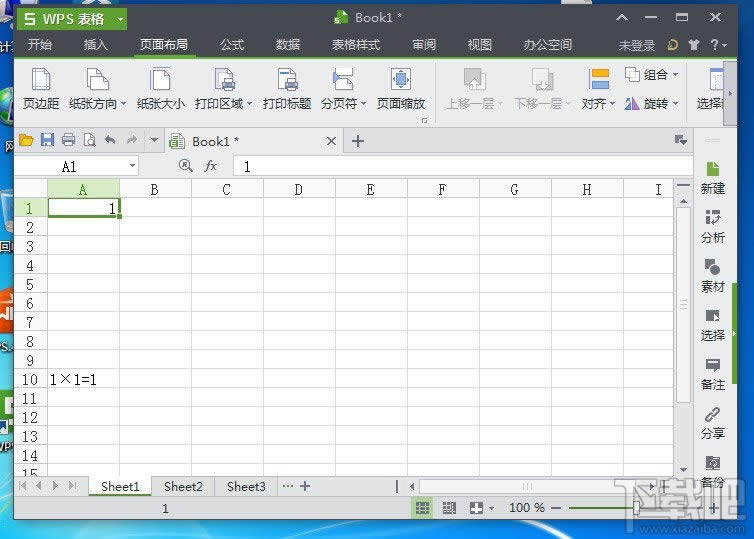
2:选择A1栏,当鼠标变成黑色十字后,点击拉扯鼠标到A9,这样1-9的数字就出来了。效果如图。
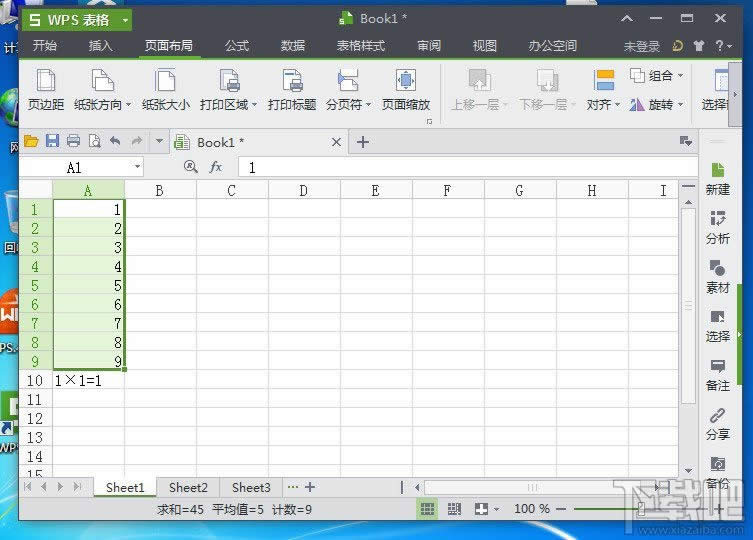
3:选择A10栏,也就是刚刚输入公式的栏,等到鼠标变成黑色十字后,点击拉扯到A18,这个时候1到9的乘法就出来了。
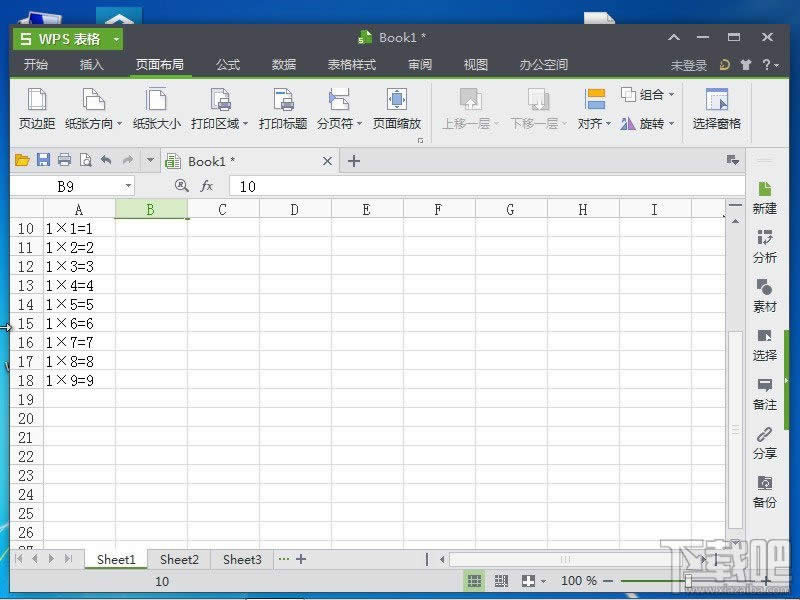
4:重复步骤2,将A1到I9全部拉扯出数字出来,不要担心有的数字太大,完成后效果如图所示。
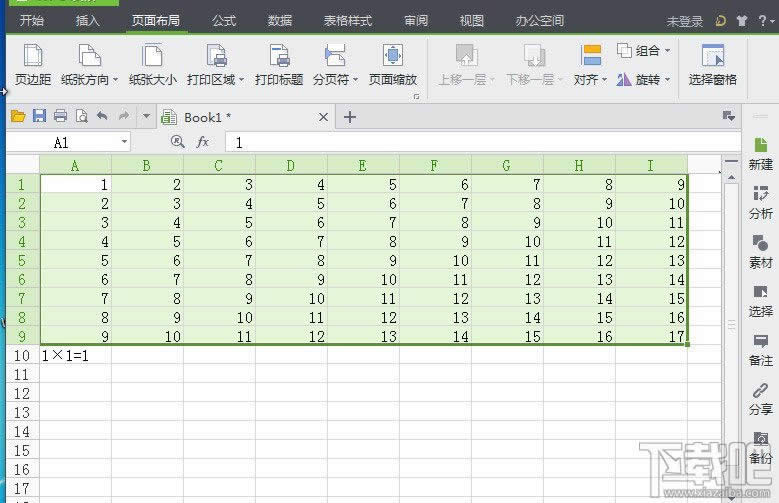
5:重复第三部,将A10到I18,全部拉扯出来,这样一个九九乘法表就展现在我们眼前了。
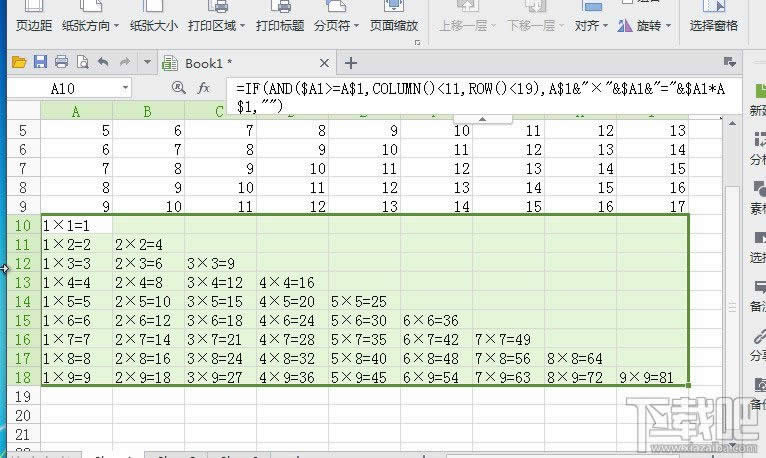
6:这个时候页面并不美观,我们还要事情要做,选择1到9行,点击格式---行--隐藏。
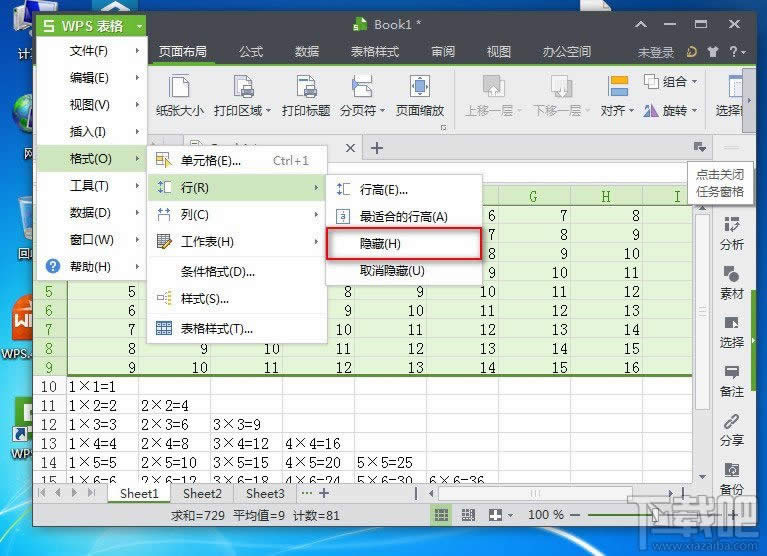
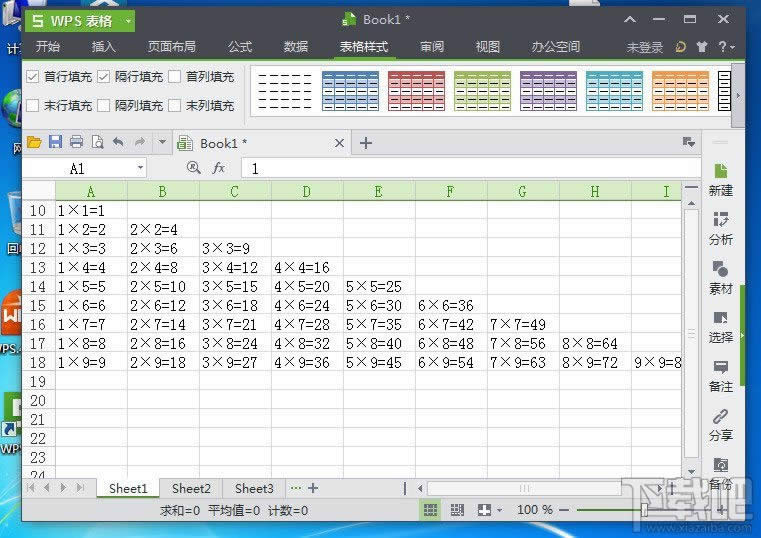
这样,一个用wps做出来的九九乘法表就出来了.
金山WPS Office专业版的安全性经过几百家权威机构及组织证明,金山wps办公套装无限扩展用户个性化定制和应用开发的需求;专为中国用户使用习惯的量身定制的wps Office软件,金山wps是中国最好的office办公软件。
……